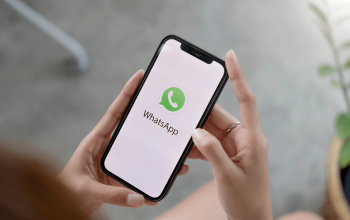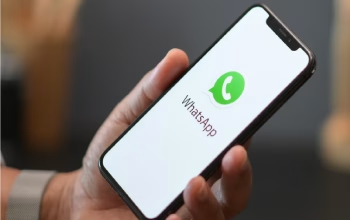Cara Atasi WhatsApp Web yang Nggak Bisa Discroll di Laptop atau PC – Buat yang sering kerja atau kuliah sambil mantengin laptop, WhatsApp Web tuh udah kayak penyelamat hidup. Dengan fitur ini, kamu bisa bales chat, kirim file, sampai ikut ngobrol di grup tanpa ribet buka HP. Simpel banget, tinggal scan kode QR, langsung nyambung. Tapi ya, kadang ada aja drama kecilnya.
Salah satu yang paling ngeselin tuh pas WhatsApp Web-nya nggak bisa discroll. Udah lagi cari pesan lama atau file kerja penting, eh layarnya malah nge-freeze. Rasanya pengen tutup laptop seketika kan? Tapi tenang, masalah kayak gini sebenernya gampang banget buat diatasi asal kamu tau penyebabnya. Yuk, baca artikel ini sampai tuntas!

Cara Atasi WhatsApp Web yang Nggak Bisa Discroll
Berikut beberapa Cara Atasi WhatsApp Web yang Nggak Bisa Discroll di Laptop atau PC:
1. Coba Ganti Browser yang Kamu Pakai
Percaya atau nggak, browser yang kamu pakai bisa jadi penyebab utama WhatsApp Web nge-lag atau nggak bisa discroll. Misalnya kamu biasa pakai Chrome, coba deh pindah ke browser lain kayak Mozilla Firefox, Edge, atau Opera. Kadang perbedaan sistem rendering di tiap browser bisa bikin tampilan web jadi error di satu tapi normal di yang lain.
Selain itu, pastiin juga browser kamu udah update versi terbaru. Soalnya, versi lama kadang belum support penuh fitur-fitur web modern. Jadi sebelum nyalahin WhatsApp-nya, cobain dulu buka di browser lain. Siapa tau masalahnya cuma di situ.
2. Pastikan Koneksi Internet Kamu Lancar
Jangan remehin koneksi internet, gengs! Soalnya WhatsApp Web tuh butuh jaringan yang stabil biar tampilannya bisa ke-load semua. Kalo koneksi kamu lemot atau sering putus-nyambung, scrolling-nya bisa jadi lag parah. Coba cek dulu kecepatan internet kamu pakai situs kayak speedtest.net biar tau lancar atau nggaknya.
Kalo jaringan udah balik normal, refresh aja halaman WhatsApp Web kamu. Biasanya langsung bisa jalan lagi. Kadang hal sepele kayak sinyal drop atau WiFi ngadat bisa jadi penyebab layar macet scroll. Jadi, sebelum nyalahin WhatsApp-nya, pastiin dulu koneksinya aman.
3. Bersihin Laptop atau PC Kamu dari File Numpuk
Nggak cuma koneksi, perangkat yang kamu pakai juga bisa jadi biang kerok. Browser yang kebanyakan cache atau laptop yang RAM-nya udah sesak bisa bikin performanya berat banget. Akibatnya, WhatsApp Web kamu jadi lelet dan susah discroll.
Solusinya, rutin aja bersihin cache dan file sementara. Kamu bisa pakai fitur bawaan di browser atau aplikasi kayak CCleaner biar lebih cepat. Tutup juga aplikasi lain yang nyedot banyak RAM. Kalo laptop kamu udah lega, WhatsApp Web bakal jalam lagi tanpa hambatan.
4. Cek Mouse atau Touchpad Kamu
Eh, jangan langsung nyalahin WhatsApp dulu. Bisa aja masalahnya malah ada di mouse atau touchpad kamu. Buat yang pakai mouse eksternal, coba liat apakah kabel USB-nya udah nyolok dengan benar atau belum. Kalo masih nge-freeze, ganti port atau cobain mouse lain dulu.
Kalo kamu user laptop, periksa juga fitur scroll di touchpad-nya. Bisa jadi pengaturannya ke-reset atau drivernya butuh update. Di Windows, kamu bisa buka menu “Device Manager” buat update driver-nya biar fungsi scroll balik lagi normal. Kadang hal kecil kayak gini sering banget bikin orang salah sangka sama aplikasinya.
5. Update Browser ke Versi Terbaru
Sering disepelein, tapi browser versi lama bisa banget jadi penyebab WhatsApp Web error. Soalnya, WhatsApp Web terus update tampilannya biar makin responsif, dan kadang browser lama nggak bisa ngikutin perubahan itu.
Makanya, pastiin kamu udah pakai versi browser terbaru. Selain bikin tampilan WhatsApp Web makin stabil, update juga biasanya ngilangin bug yang bikin performa menurun. Cek di menu “About” atau “Help” di browser kamu buat lihat versi terbarunya.
Penutup
Itu dia Cara Atasi WhatsApp Web yang Nggak Bisa Discroll di Laptop atau PC. Dan biar kejadian kayak gini nggak sering terulang, biasain juga buat rutin bersihin cache, update browser, dan jaga koneksi tetap stabil. Sekarang WhatsApp Web kamu udah bisa jalan mulus lagi, tinggal lanjutin ngobrol atau kerjaan kamu tanpa drama!